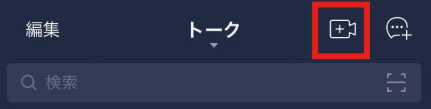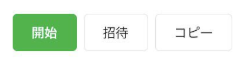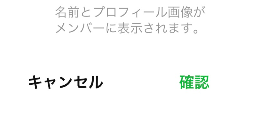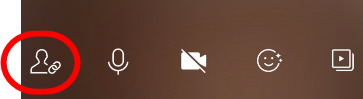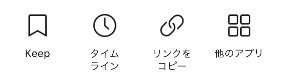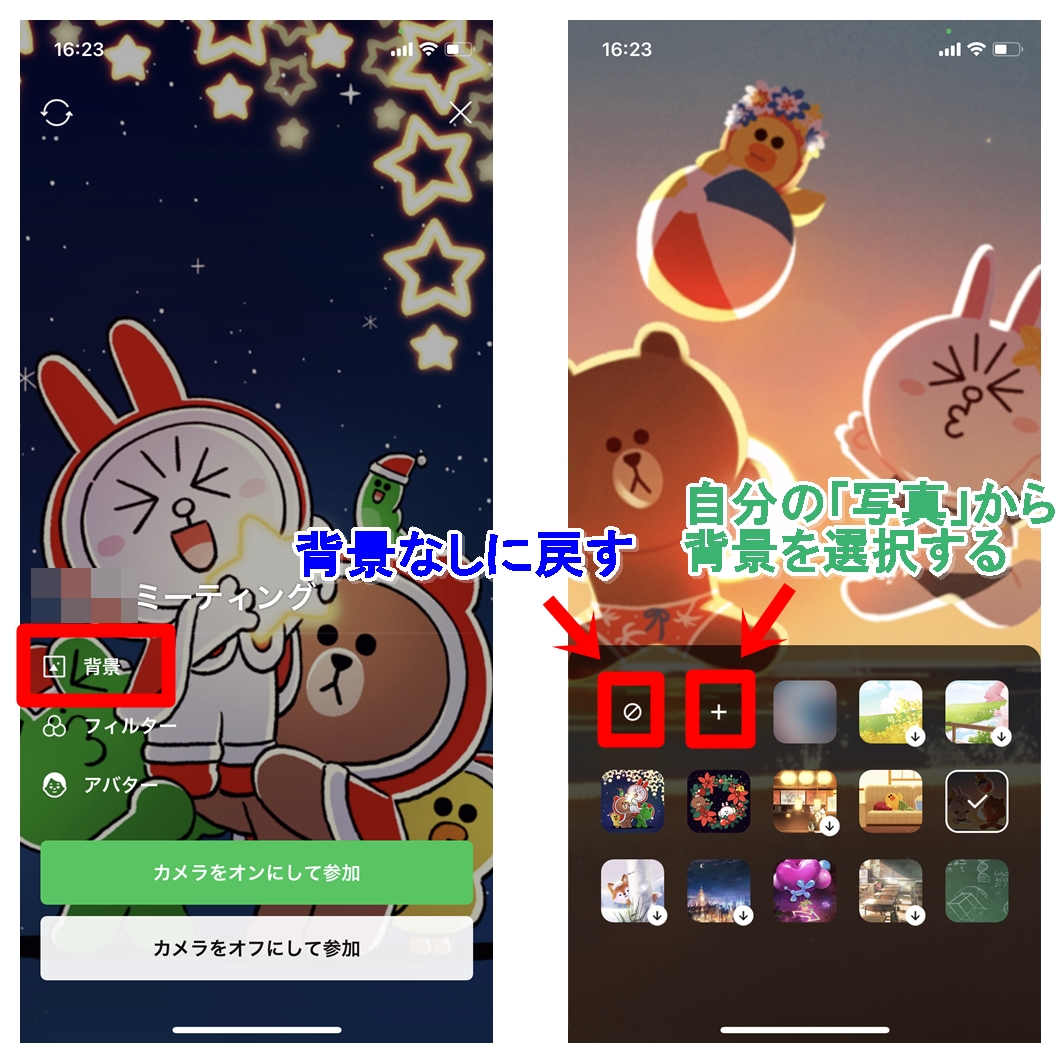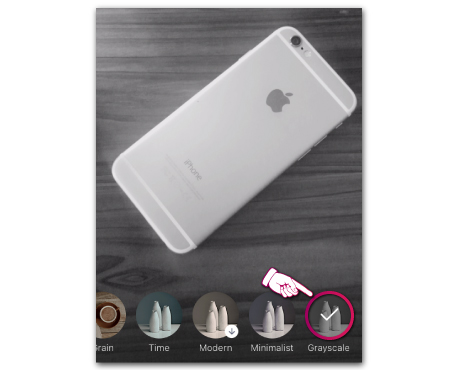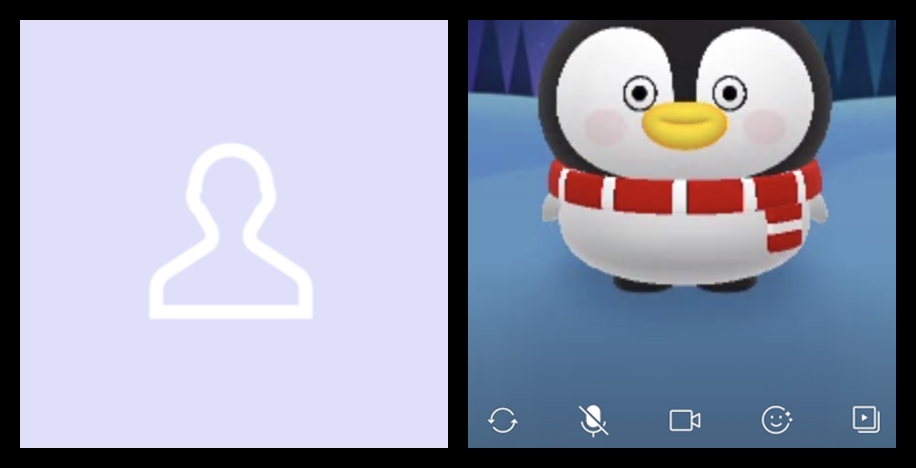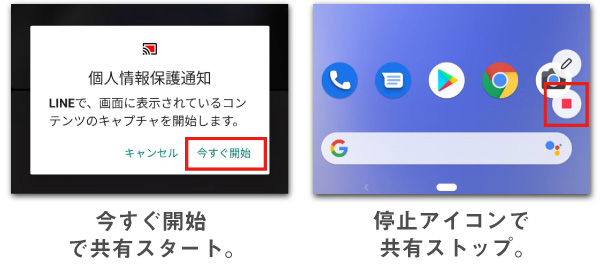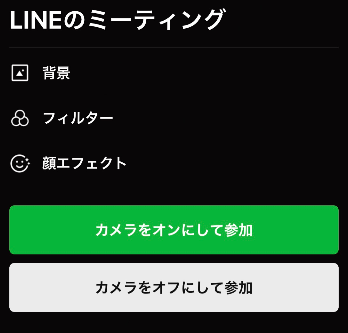
LINEにミーティング機能が追加され、オンラインで会議をしたり飲み会をしたりなどしやすくなりました。
顔を隠して参加したり、カメラオフで参加できるので顔を見せたくない場合でも通話可能なのがうれしいです。
実際の詳しい機能や使い方は以下の本文にて紹介しています。
LINEミーティングの機能

LINEミーティングは無料で使えるグループ通話機能で、これまでのLINEビデオ通話より会議やつながってない人との繋がりに特化した機能です。
機能一覧
- 通信量消費以外、無料で利用可能
- PC・スマホのいずれでも利用可能
- 最大500人までの同時グループ通話
- 参加人数表示機能
- 参加メンバー確認機能
- 通話開始経過時間表示機能
- LINEのグループ、トークルーム、友達に対して招待可能
- タイムラインでの招待可能
- フィルター機能あり
- 顔エフェクト機能あり
- カメラオン・オフ切り替え可能
- インカメラ・アウトカメラ切り替え機能
- 背景変更機能
- ミュート機能あり
- YouTubeシェア機能あり
- 画面のブロードキャスト機能あり(画面共有)
仕様・注意点
実際に使ってみて気づいた仕様です。
- 登録している名前とプロフ画像が表示される
- LINEミーティング向けに名前やプロフ画像を独自設定変更はできない
- LINEオープンチャットのように自由に名前や画像をそのルームに応じて変更できないということ
- 電池の減りが早い
- 電池の減りがとにかく早いのでコンセントにつないだ状態で参加しないと途中で切れてしまう可能性あり
- 年齢確認してない人は確認してからでないとミーティング作成不可・参加も不可
類似の機能
一応似たような機能としてはLINEビデオ通話があります。LINEビデオとの違いは参加人数制限やURLのみで招待したりなど友達以外の方とも楽に通話できるようになっています。
| 参加人数 | 招待方法 | |
|---|---|---|
| LINEミーティング | 500名まで | URL招待 タイムライン招待 直接招待 |
| LINEビデオ通話 | 200名まで | 直接招待 |
ミーティング作成する
スマホから作成する場合には以下のように実行していきます。
- トークタブよりカメラマークをタップ
- 年齢確認してない場合は年齢確認をする
- ミーティング作成をタップ
- 開始・招待・コピー機能が表示
- ミーティング名の横のペンをタップでミーティング名変更可能
- 「ミーティングを作成」で複数のミーティングを作成可能
ミーティングに参加する
ミーティングを開始するには上の4-2まで実行した後に以下の手順を踏みます。
- 背景・フィルター・顔エフェクトを事前に設定する
- 左上のマークよりインカメラ・アウトカメラ切り替え可能
- 以上の設定をしたら「カメラをオンにして参加」もしくは「カメラをオフにして参加」のいずれかを選択
- 名前とプロフィール画像がメンバーに表示されますと出てくるので、「確認」をタップ
ミーティングに招待する
ミーティング画面からの招待方法
招待方法はミーティング画面からも可能で、上の赤丸部分をタップしてください。そうすると
- URL招待
- タイムライン招待
- 他のアプリを選択し招待
などの方法が選択可能です。
ミーティング作成画面から招待する
ミーティング作成画面からも招待は可能となっています。
友達以外をミーティングに招待する
友達以外を招待するには
- URLを教える
- 他のアプリを選択しツイッターなどでツイートする
- LINEグループなどで友達以外の人にも送る
といった方法があります。